来源:小编 更新:2025-05-17 06:06:40
用手机看
手机卡顿了?别急,我来教你一招,用ADB重置安卓系统,让你的手机焕然一新!
想象你的手机就像一辆老式老爷车,虽然承载了无数回忆,但引擎老化,速度越来越慢。这时,你需要给它来一次彻底的大修,让它重新焕发生机。而ADB重置安卓系统,就是这把神奇的大修工具!
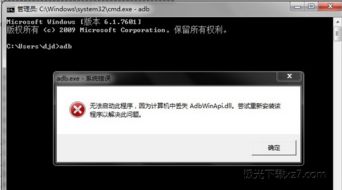
ADB,全称Android Debug Bridge,简单来说,它就像一个桥梁,连接着你的电脑和手机。有了它,你可以在电脑上通过命令行的方式,轻松操控你的手机,安装应用、备份数据、甚至重置系统。

1. 手机卡顿:随着使用时间的增长,手机里的垃圾文件越来越多,导致系统运行缓慢。
2. 系统崩溃:有时候,系统会因为某些原因崩溃,无法正常启动。
3. 刷机失败:在刷机过程中,如果操作不当,可能会导致系统损坏。
这时,重置安卓系统就派上用场了。它就像给手机洗了个澡,让系统焕然一新。

- 下载ADB工具:从网上下载ADB工具包,解压后,你会得到一个名为platform-tools的文件夹。
- 开启USB调试:在手机设置中,找到“开发者选项”,开启“USB调试”。
- 连接手机:将手机通过USB线连接到电脑。
- 打开命令提示符:在电脑上,找到ADB工具包中的platform-tools文件夹,右键点击,选择“以管理员身份运行”。
- 输入命令:在命令提示符中,输入以下命令:
```
adb reboot recovery
```
这条命令会将手机重启到recovery模式。
- 进入recovery模式:在手机上,根据屏幕提示,选择“ wipe data/factory reset ”,然后确认。
- 重置完成:等待手机重置完成,它会自动重启。
1. 备份数据:在重置系统之前,一定要备份重要数据,以免丢失。
2. 谨慎操作:在操作过程中,一定要按照步骤进行,避免误操作导致系统损坏。
3. 恢复出厂设置:如果你只是想恢复出厂设置,可以不进入recovery模式,直接在设置中找到“系统”->“重置选项”->“恢复出厂设置”。
ADB重置安卓系统,就像给手机洗了个澡,让系统焕然一新。不过,在使用过程中,一定要谨慎操作,以免造成不必要的损失。现在,你学会了吗?快去试试吧,让你的手机重新焕发生机吧!